用cool edit pro录制属于自己唱的MP3专辑
2014-07-03 15:13作者:下载吧
Cool Edit Pro是一个非常出色的数字音乐编辑器和MP3制作软件,你喜欢唱歌吗?想把自己一展歌喉的时刻录制为永恒吗?不用进录音棚,不用请专业的录音师,在这个高速发展的互联网时代,录制自己的MP3专辑,是轻而易举的事情。现在,就跟小编一起来,制作你的个人MP3专辑吧。
前期准备
硬件:
一台能够运行Windows 98及以上操作系统的电脑;
一块能够正常工作的双工声卡(现在的声卡一般来说都是双工的。双工指可以同时接受两个以上音频软件的相关指令,发出两个以上的不同声音);
一对外放音箱(注意,不是耳机);
一个话筒;
一张能够消原唱的VCD光盘
软件:
CoolEdit 2000录音软件;
设备调试
1、话筒调试
打开CoolEdit,点击红色的小圆按钮,会弹出一个“NewWaveform”对话框(如图1)。在此选择采样比率(Sample Rate)、声道(Channels)、位数(Resolution)。这些值我们一般都用默认的。
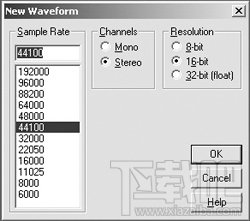
点击“OK”后,可以先录一段试试,录完后,点击左下角的播放按钮,我们就可以听刚才的录音了,那两块波形图表示左右声道的具体声音。其实Windows也自带了录音机,我们为什么不用它?因为它一次最多只能录60秒,而且效果不好。CoolEdit的录音基本上没有任何杂音,而且持续录音时间长。

2、伴奏调试
调试完CoolEdit和话筒后,运行超级解霸,选择VCD的一首歌,消掉原唱,开始播放。再来到CoolEdit,将话筒凑到音箱旁边,让它接收到声音。录制一会儿后,播放试试,如果声音大小不合适再调一调,直到自己满意。
3、合成调试
调试好声音大小后,在CoolEdit录音的同时,就可以试着唱几句了。一般来说话筒在嘴巴和音箱之间的距离比例应该是8:2,唱十几秒后,用CoolEdit试听,感受一下伴奏音乐和人声的协调程度。如果伴奏声音过大,可以将你的距离向话筒再移近一些;反之,就再远离一点话筒。做这些调整时,较好不要动话筒的位置。
正式录音
调试完成,现在就可以正式进“棚”录音了。首先需要的是“清场”。凡是能发出声响的,都暂时关闭。
选择CoolEdit菜单中“File→Close All”命令,将之前的测试声音全部清除,然后选择“File→New”,点击“OK”;再用超级解霸打开你要录制的歌曲并消音;最后调整好话筒与音箱和嘴巴之间的位置。这时,就可以点击CoolEdit的录音按钮开始录音了。
一曲终了后,先停止超级解霸,再停止CoolEdit。用CoolEdit直接播放一下,相信这时的效果你已经可以感觉到“专业”二字了。
后期制作
现在只是录完,但还不是成品。首先,在CoolEdit中间的波形图中,删除前面和后面各一截的空白部分。删除方法是用鼠标左键直接拖动选取,选中后按“Del”键即可。

删除完空白音,还可以用CoolEdit的多种功能做出一些专业的效果,比如说混响、重音等等,具体的用法大家可以自己慢慢琢磨。不过对于一般人来说,默认的效果已经是很不错的了。
现在,选择CoolEdit的“File→Save as”,直接将这首歌存成MP3格式。点击保存后,会出现一个提示框,不用去管它,直接“OK”,就可以看到保存的进度表,大功告成。
至此,你的专辑主打歌曲就新鲜出炉了。你可以陆续录很多歌,然后刻到一张光盘上,甚至还可以给自己设计一个封面,打印出来贴上,或者存到闪存里,带着你的专辑去给朋友们听吧。